En bild som är värd tusen ord gör skärmdumpar ofta den mest praktiska metoden för att överföra instruktioner till människor. Medan Apple har ett antal skärmdumpar som är inbyggda i OS X, resulterar det ofta i mellanfiler som kan störa datorn om du ofta använder dem.
Om du till exempel trycker på den klassiska Shift-Command-3 genvägen för att ta en skärmdump, sparas bildfilen på skrivbordet, där du kan öppna den, beskära och på annat sätt redigera den innan du skickar den till mottagaren. Med den här metoden är du dock kvar med filen på skrivbordet som du måste kasta ut.
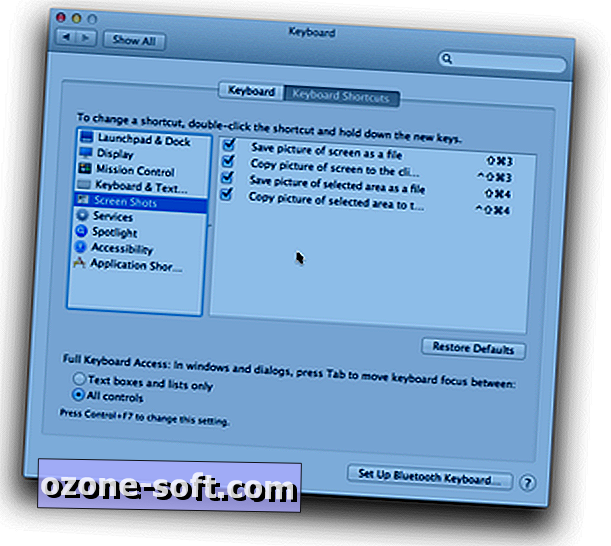
Om du vill undvika detta olägenheter kan du ta skärmdumpar och markera dem för att skicka till andra utan att skapa en enda förmedlingsfil. För att göra detta, först ta en skärmdump med någon av följande metoder:
- Shift-Control-Kommando-3
- Shift-Control-Command-4
- Shift-Control-Command-4 följt av att trycka på mellanslagstangenten
Den första av dessa kommer att skapa en bild av hela skärmen, den andra kommer att låta dig ange ett urval av skärmen, och den tredje låter dig ange ett fönster för att ta en skärmdump av. Nyckeln här är införandet av kontrollnyckeln i dessa genvägar, vilket sparar skärmdumpen till klippbordet istället för som en fil till hårddisken.
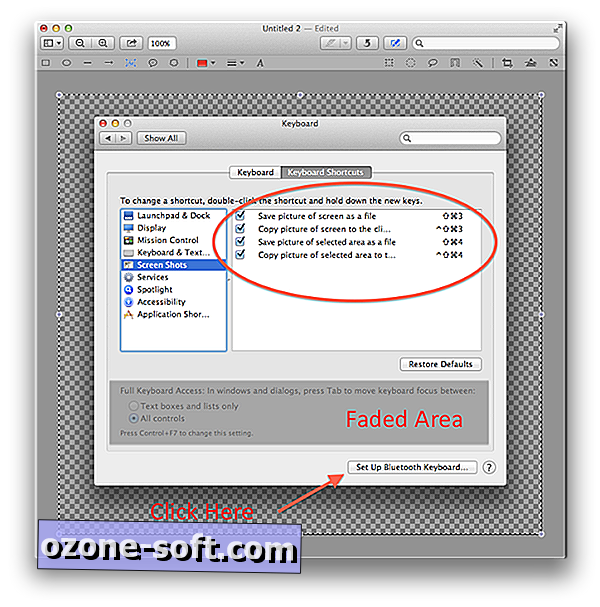
Med bilden i klippbordet öppnar du Förhandsgranska (du kan använda Spotlight-menyn med snabbkommandot Genväg för att snabbt göra det) och tryck sedan på Kommando-N för att skapa en ny bild från urklippet i Förhandsgranskning. Du ska nu ha en bild tillgänglig och kan använda Previews verktygsfält för att beskära, lägga till text, former och andra markeringar som du tycker är lämplig.
När du har redigerat bilden i Förhandsgranskning kan du trycka på Kommando-A för att välja hela bilden, följt av att trycka på Command-C för att kopiera den som är inklusive alla dina ändringar.

Nu kan du öppna Apples e-postprogram och klistra in den kopierade bilden i ditt meddelande, skicka av den utan att behöva hantera en enda fil på hårddisken.













Lämna Din Kommentar